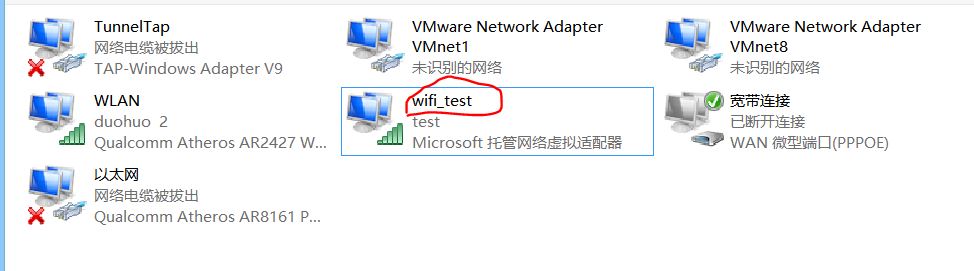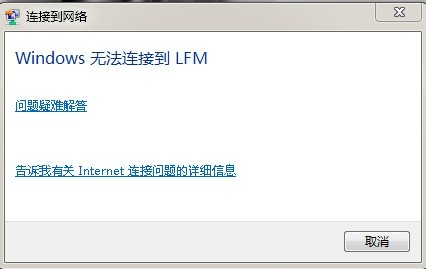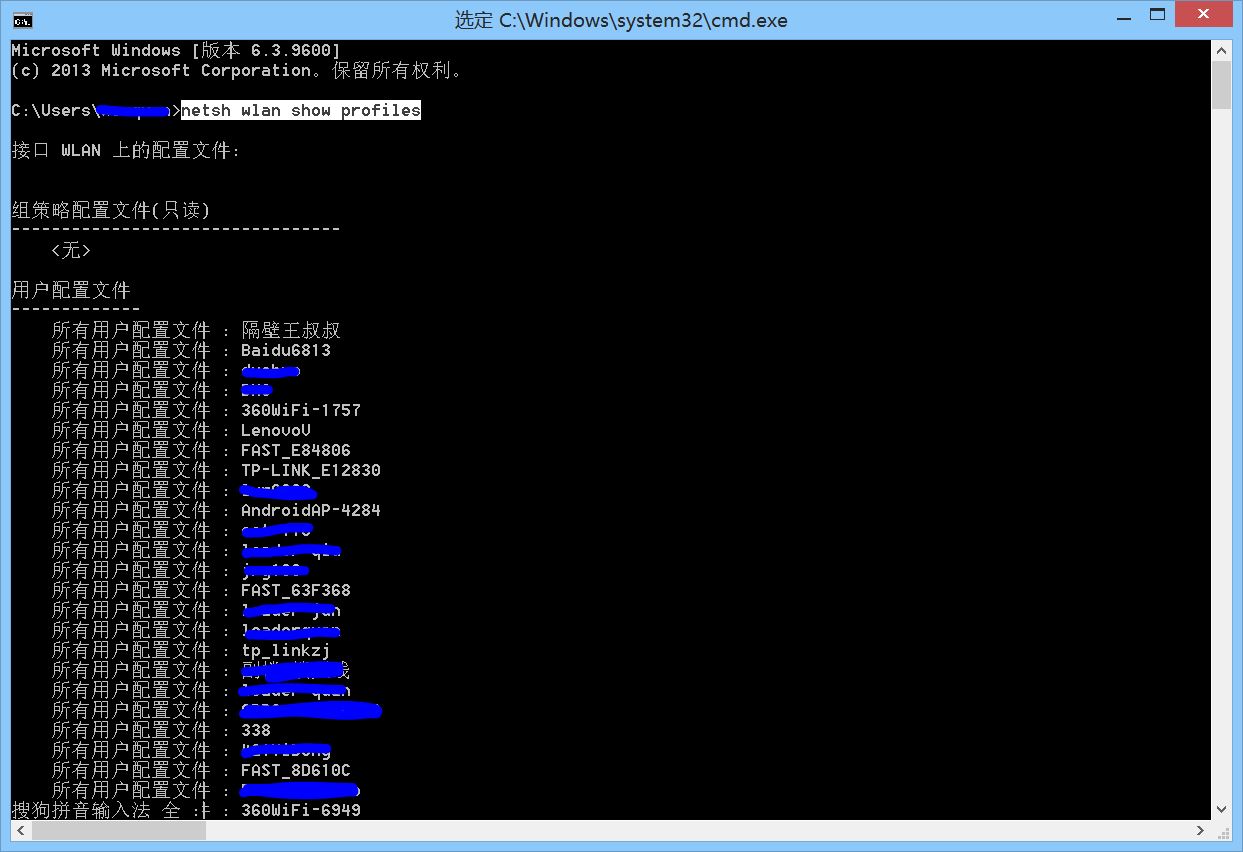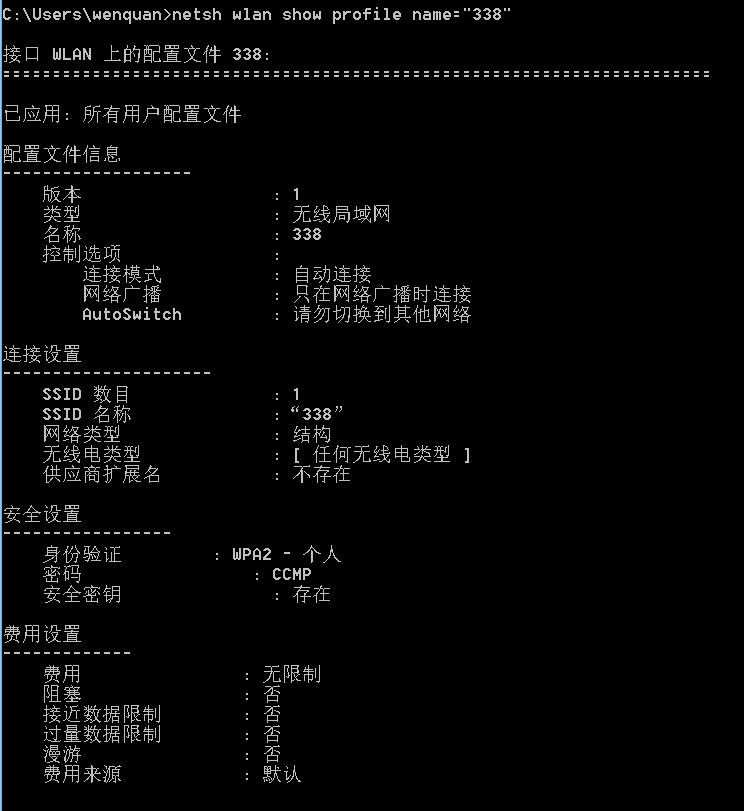Wi-Fiを削除
ワイヤレス ネットワークに接続すると、ノートブックは情報をローカルに保存しますが、ワイヤレス ネットワークのパスワードが変更された場合、以前に保存された password=password は接続できず、エラーが報告されます。
ノートブックが Windows7 システムの場合、コントロール パネル -->ネットワークとインターネット------>ワイヤレス ネットワークの管理 に 入り、ワイヤレス ネットワークを削除して再接続し、新しいパスワードを入力します。しかし、最近、windows8.1 のコントロール パネルにワイヤレス ネットワークを削除するオプションがないことがわかりました。これは dos コマンドラインと netsh コマンドで解決できます。
win+r、cmd と入力して Enter キーを押します
コマンド ラインで次のように入力して終了します: netsh wlan show profiles を実行して、システムに既に存在するワイヤレス ネットワーク構成ファイルを表示します。
Enter netsh wlan delete profile name="Uncle Wang next door" (英語の二重引用符に注意してください)
それでおしまい。ワイヤレス ネットワークに再接続できます。
後で検索するための基本操作を添付します。
1. netsh wlan show profile name=""
netsh>wlan プロファイルを表示しますか?
プロファイル名を表示="プロファイル 2"用法: show profile [[name=]<string>] [interface=<string>] [key=<string>]
パラメータ:
タグ値
name - 表示する構成ファイルの名前。
インターフェイス - このプロファイルが設定されているインターフェイスの名前。
key - キーをプレーン ファイルに表示し、key=clear に設定します。
ノート:
システム上のプロファイル データまたはリスト プロファイルを表示します。
パラメータ名とインターフェイスはオプションです。
プロファイル名を指定すると、プロファイルの内容が表示されます。それ以外の場合は、構成ファイルのみが一覧表示されます
名前と説明。
インターフェイス名が指定されている場合、指定されたインターフェイスの指定されたプロファイルのみが一覧表示されます。それ以外の場合は、リストされます
システム内の指定された名前を持つすべての構成ファイル。
キーが「クリア」に設定されていて、発信者がローカル管理者である場合、
キーはプレーンテキストで表示されます。
グループ ポリシー構成ファイルは読み取り専用ですが、ユーザー構成ファイルは読み取り専用です。
読み書き可能で、優先順位も変更できます。
例:
show profiles name="profile 1" interface="ワイヤレス ネットワーク接続"
show profile name="profile 3" key=clear
プロフィールを表示
特定コマンドのヘルプ情報方法
1. コマンド ウィンドウに netsh と入力しますか?
2. netsh と入力して、netsh コマンド モードに入ります。または助けて
3. 特定のコマンドを確認します: コマンド名?
ラップトップ共有ワイヤレス ネットワークのセットアップ
cmd を入力した後、netsh wlan show drivers を入力します。
使用法:
netsh>wlan ショー ドライバー ?
用法: show drivers [[interface=]<string>]
パラメータ:
タグ値
インターフェイス - ドライバー情報が表示されるインターフェイスの名前。
説明します:
システム上の 802.11 WLAN インターフェイスとドライバーを表示します
番組情報。
例:
ドライバーを表示

ssid:无线网名称,推荐最好用英文。(此处以dcn为例,可自由设置)
key:无线网密码,限定八个以上字符。(此处以12345678为例,可自由设置)
输入完命令后按回车键运行。